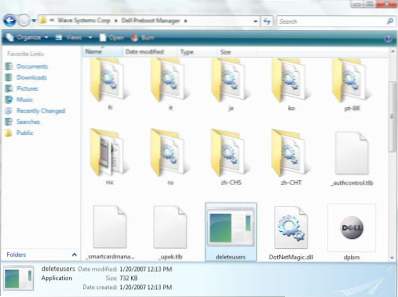
Cette recette explique comment supprimer et supprimer tous les utilisateurs et toutes les empreintes digitales inscrits dans Embassy Security Suite de Wave. Ceci est très pratique si, comme moi, vous aviez des empreintes digitales / utilisateurs inscrits, mais avez ensuite procédé à une nouvelle installation d'un système d'exploitation sans supprimer les empreintes digitales / utilisateurs inscrits. En général, vous obtiendrez une erreur indiquant que l’empreinte digitale est déjà inscrite mais qu’elle n’apparaît pas dans le centre de sécurité.
J'avais mis à niveau mon installation XP Prof vers Vista en effectuant une nouvelle installation. Cependant, après la réinstallation de la suite Embassy Security, je n’ai pas pu réinscrire mes empreintes digitales. Il est apparu que le scanner TPM / biométrique pensait que mes impressions étaient déjà enregistrées. Cette recette montrera comment réinitialiser tous les utilisateurs et toutes les impressions.
1. Ouvrez l'explorateur Windows et accédez au C:
2. Ensuite, allez à Fichiers de programme > Wave Systems Corp > Gestionnaire de pré-lancement Dell

3. Double-cliquez sur le deleteusers.exe
4. Ceci affichera une fenêtre de commande et une invite vous demandant si vous souhaitez supprimer tous les utilisateurs inscrits. Choisir Oui.

5. La fenêtre de la boîte de commande s’exécutera, puis montrera “Utilisateurs supprimés”

6. Vous devriez maintenant pouvoir réinscrire votre empreinte digitale.

Cela a été testé sur un ordinateur portable Dell D430 avec Wave Embassy Security.

